Ist der Lieferoptimierung Dienst schaltet sich nicht aus? Wenn dies der Fall ist, müssen Sie zuerst eine Registrierungsänderung vornehmen. Erst nach der Änderung können Sie den Dienst wechseln. Bevor Sie jedoch mit den Hauptlösungen fortfahren, sollten Sie sich den Abschnitt mit den ersten Problemumgehungen ansehen, wenn sie eine gültige Lösung für dieses Problem bieten können –
Erste Problemumgehungen-
1. Neustart Ihr Gerät und versuchen Sie dann, den Dienst auszuschalten.
2. Versuchen Sie, die Änderung von einem Administratorkonto aus vorzunehmen.
Wenn keine dieser vorläufigen Lösungen nicht funktioniert hat, versuchen Sie es mit diesem Fix-
Fix – Ändern Sie die Registrierung
Das Ändern des Werts eines Registrierungsschlüssels kann dieses Problem möglicherweise lösen.
1. Klick auf das Suche Feld und geben Sie dann „regedit“.
2. Klicken Sie nun auf „Registierungseditor“ aus den Suchergebnissen, um sie auf Ihrem Computer zu öffnen.

HINWEIS–
Nachdem Sie das Fenster des Registrierungseditors geöffnet haben, klicken Sie auf „
Datei” > “Export“, um eine Sicherungskopie Ihrer Registrierung zu erstellen. Benennen Sie das Backup mit einem geeigneten Namen und bewahren Sie es an einem sicheren Ort auf.Wenn Sie nach unserer Fehlerbehebung auf ein Problem stoßen, importierendiese Sicherung auf Ihrem Computer.
3. Gehen Sie nun auf der linken Seite in diese Richtung-
Computer\HKEY_LOCAL_MACHINE\SYSTEM\CurrentControlSet\Services\DoSvc
4. Danach auf der rechten Seite Doppelklick auf "Start” DWORD Wert, um ihn zu ändern.

5. Legen Sie den Wert fest DWORD Wert bei „4“.
6. Klicke auf "OK“, um die Änderungen zu speichern.

Schließe Registierungseditor Fenster.
Neustart Ihren Computer, um die Änderungen zu speichern.
Das ist es! Nach dem Neustart können Sie den Status überprüfenf Zustellungsoptimierung Service nach diesen einfachen Schritten-
1. Drücken Sie Windows-Taste+R um das Ausführungsfenster zu öffnen.
2. Art "dienste.msc“ und klicken Sie dann auf „OK“, um auf das Dienstprogramm Dienste zuzugreifen.

3. In dem Dienstleistungen scrollen Sie nach unten, bis Sie das „Lieferoptimierung" Bedienung.
4. Doppelklick darauf, um seinen Status zu überprüfen.

Jetzt sollten Sie sehen, dass der Dienst auf Ihrem Computer deaktiviert ist.
Aber falls Sie sehen, dass es nicht deaktiviert ist, tun Sie einfach diese-
1. Stellen Sie den Starttyp auf „Deaktiviert“.
2. Klicken Sie nun auf „Anwenden‘ und klicken Sie dann auf „OK“.

Auf diese Weise können Sie die Deaktivierung der Lieferoptimierung auf deinem Computer.

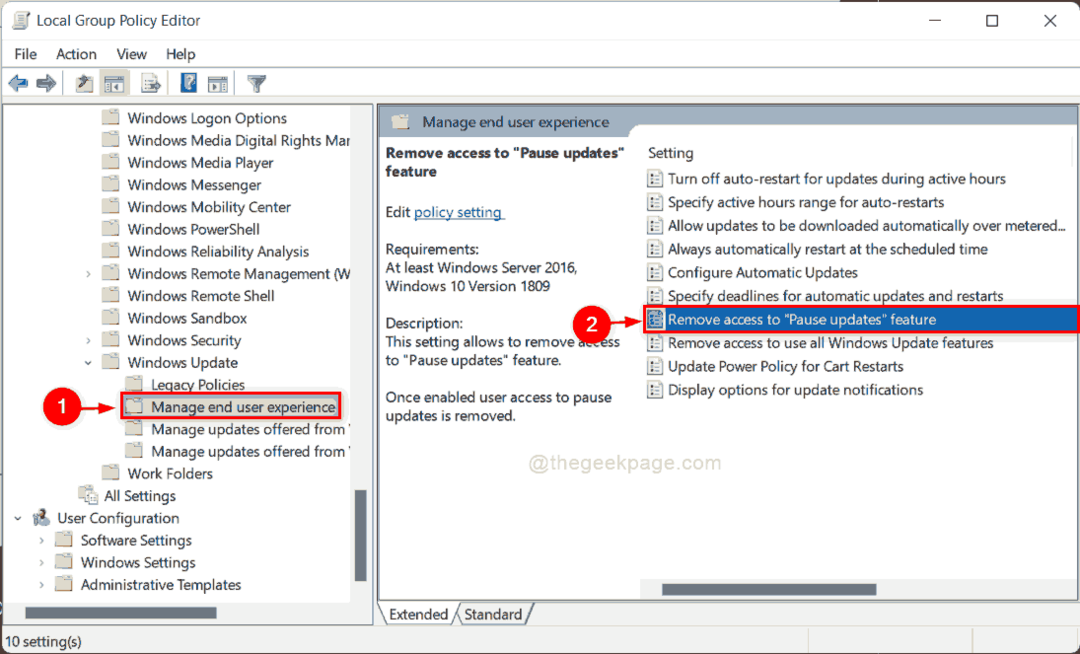
![So blockieren Sie das Windows 11-Update [Automatische Updates deaktivieren]](/f/65f59e208ff9f6a5c317d961e34e7e6b.jpg?width=300&height=460)